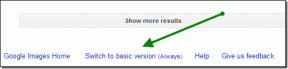Jak změnit výchozí prohlížeč, nastavit Firefox nebo Chrome jako výchozí
Různé / / February 08, 2022
Takže druhý den jsem si stáhl a nainstaloval nejnovější verzi Opery. Slyšel jsem o této nové verzi dobré věci a chtěl jsem to zkusit. Kupodivu jsem během procesu instalace neviděl žádnou možnost Nenastaveno to jako výchozí prohlížeč. Rychle se nainstaloval a nastavil se jako výchozí prohlížeč.
Pravděpodobně jsem vynechal krok nebo dva v procesu instalace, protože pokud vím, všechny prohlížeče nechávají uživatele rozhodnout, zda je chce vybrat jako výchozí. Toto byl jen příklad a někdy se to může stát některé změny v systému změní výchozí prohlížeč aniž bych ti to dal vědět. To zjistíte, až když kliknete na odkaz na, řekněme, chatovací okno na vašem IM klientovi a ono se najednou otevře odkaz v novém prohlížeči, který jste si nainstalovali, místo vašeho oblíbeného prohlížeče.
Účelem tohoto článku je naučit lidi – kteří se potýkají s tímto problémem – jak ručně změnit výchozí prohlížeč zpět na starý.
V tomto příspěvku se zaměříme na Firefox, Chrome a IE a v dalším na Safari a Opera.
Nastavte Firefox jako výchozí prohlížeč
V mém případě jsem měl Firefox nastavený jako výchozí prohlížeč a chtěl jsem, aby to tak zůstalo. Když se tedy Opera bez mého svolení nastavila jako výchozí prohlížeč, nepřimělo mě to skákat radostí. Mám rád, když se ve Firefoxu otevírají externí odkazy.
Ukázalo se, že nebylo tak těžké vrátit změnu. Nejprve jsem musel navštívit Nástroje –> Možnosti zjistit, kde bylo nastavení. Bylo to pod Pokročilý tab. Níže můžete vidět, že existuje způsob, jak zkontrolovat, zda je Firefox výchozím prohlížečem, aniž byste jej museli restartovat.
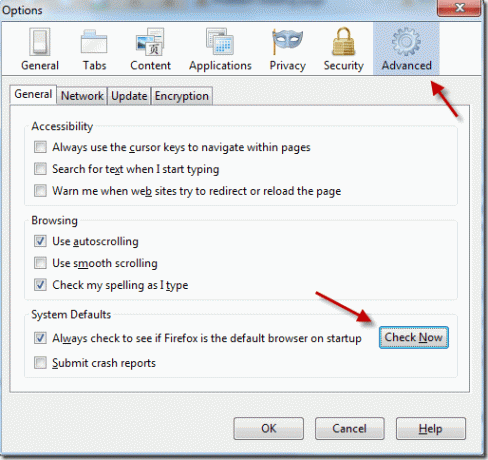
Když kliknete na Zkontrolovat, zobrazí se pole, kde jej můžete nastavit jako výchozí prohlížeč kliknutím na Ano.
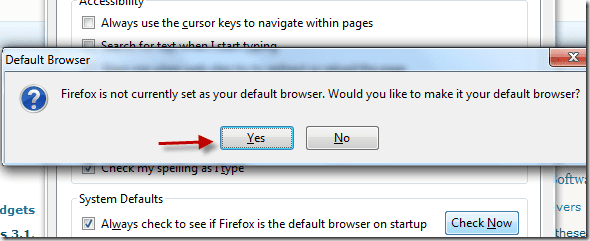
Jednoduché, že? Nyní se podívejme, jak to můžeme udělat v Chrome.
Nastavte Chrome jako výchozí prohlížeč
Nastavení Chromu jako výchozího prohlížeče je jednodušší, protože nastavení je hned na první stránce Možnosti.
Možnosti Chrome můžete navštívit kliknutím na ikonu klíče nahoře a tam pod Základy, úplně dole najdete tlačítko, které říká Nastavit Google Chrome jako můj výchozí prohlížeč. Kliknutím na něj by měla být práce hotová.
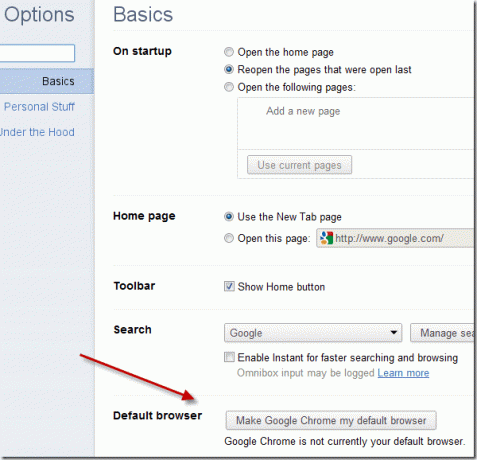
Nastavit Internet Explorer jako výchozí prohlížeč
Vzhledem k nadšeným recenzím, které IE 9 obdržel, je možné, že mnoho lidí – kteří dříve nebyli uživateli IE – jej nyní používá jako svůj výchozí prohlížeč. A pak jsou tu miliony dalších uživatelů IE, které je třeba zvážit (Abychom nezapomněli, IE je stále nejrozšířenějším prohlížečem).
Bez ohledu na to, jakou verzi IE používáte, okno Možnosti Internetu je odpovědí na jeho nastavení jako výchozího prohlížeče. Museli byste jít do Nástroje –> Možnosti Internetua poté do Programy. Zde najdete tlačítko, které nastaví IE jako výchozí prohlížeč. Klikněte na něj, klikněte na OK a máte hotovo!
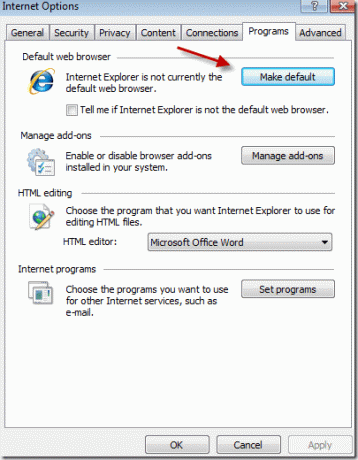
Jednalo se o ruční nastavení Firefoxu, Chrome nebo IE jako výchozího prohlížeče. Zítra se pustíme do Safari a Opery a podíváme se, jak v takovém případě změnit výchozí prohlížeč.
Poslední aktualizace 2. února 2022
Výše uvedený článek může obsahovat přidružené odkazy, které pomáhají podporovat Guiding Tech. Nemá to však vliv na naši redakční integritu. Obsah zůstává nezaujatý a autentický.